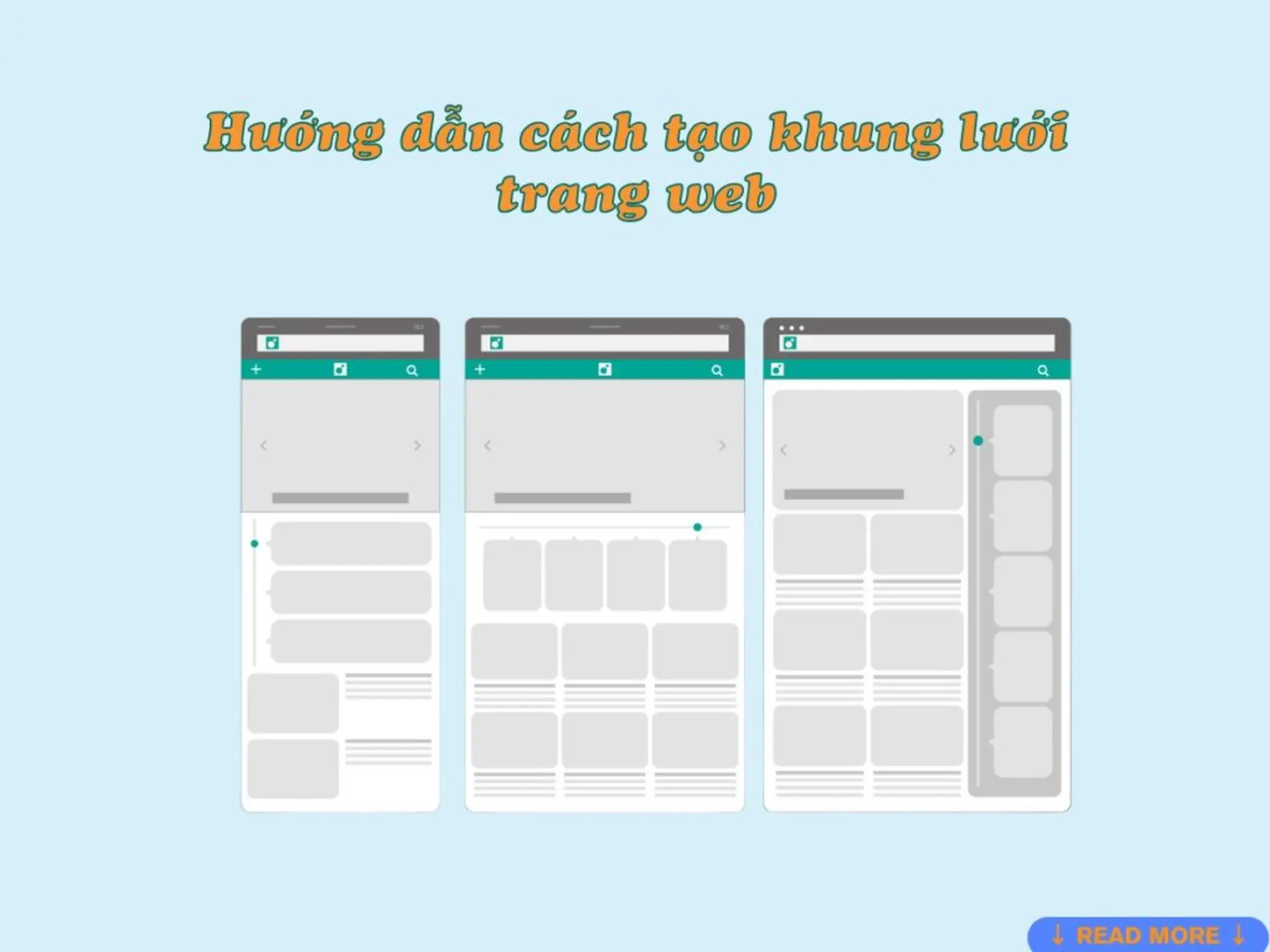User WordPress là một thành phần quan trọng trong việc quản lý website trên nền tảng WordPress. Dù bạn là người mới bắt đầu hay đã có kinh nghiệm, việc hiểu rõ về các loại user, cách tạo và phân quyền sẽ giúp bạn tối ưu hóa quản lý website một cách hiệu quả và an toàn. Bài viết này sẽ hướng dẫn bạn từng bước từ việc nhận biết các vai trò user đến cách phân quyền chi tiết, giúp bạn tự tin hơn trong việc điều hành và bảo mật trang web của mình. Hãy cùng thiết kế trang web tại Đà Nẵng khám phá ngay!
User WordPress là gì? Vai trò của các User
User WordPress là tài khoản người dùng được tạo ra để truy cập và thực hiện các chức năng khác nhau trên một website WordPress. Mỗi User trong wordpress có một vai trò cụ thể với các quyền hạn khác nhau, cho phép hoặc hạn chế họ thực hiện những hành động nhất định trên trang web. Việc hiểu và quản lý các User WordPress một cách hiệu quả là rất quan trọng để đảm bảo tính bảo mật và hoạt động trơn tru của website.
Dưới đây là vai trò của các User trong WordPress:
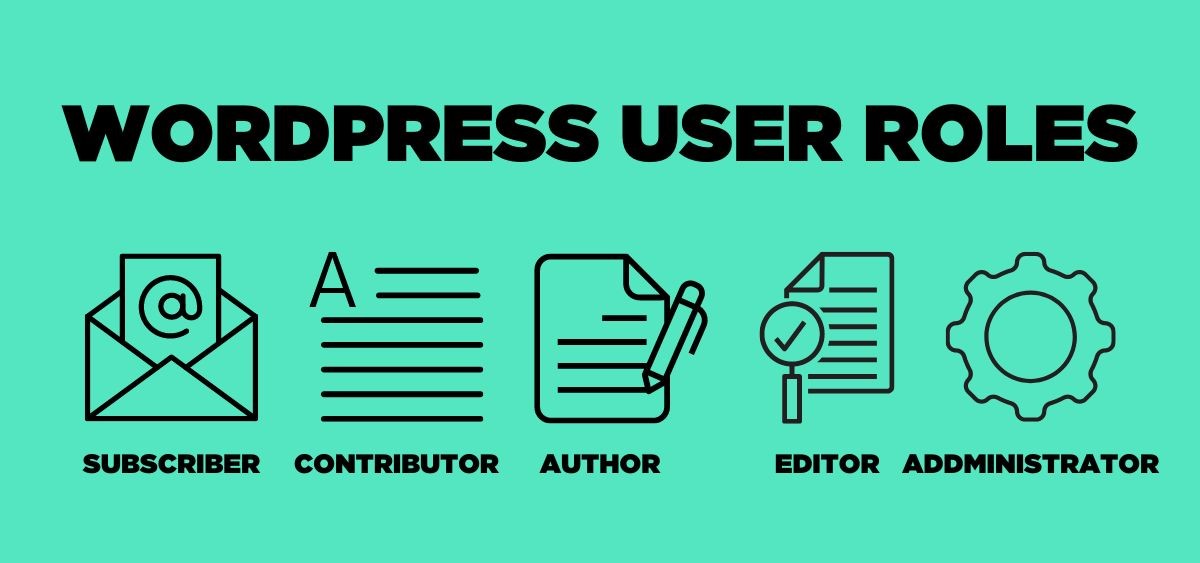
Subscriber User WordPress
Subscriber là nhóm người dùng có ít quyền hạn nhất trên một website WordPress. Họ không có quyền truy cập vào bất kỳ tính năng nào trên bảng điều khiển WordPress. Quyền hạn của họ chỉ giới hạn ở việc đăng nhập vào tài khoản cá nhân trên website quản lý, chỉnh sửa thông tin cá nhân của mình khi cần. Nhóm user này thường được sử dụng cho những người theo dõi nội dung trên website hoặc tham gia bình luận, đăng ký nhận bản tin.
Contributor User WordPress
Contributor là nhóm người dùng có quyền tạo mới và chỉnh sửa các bài viết của riêng họ, nhưng không thể xuất bản bài viết. Sau khi viết xong, bài viết của họ cần được kiểm duyệt và xuất bản bởi những người dùng có quyền hạn cao hơn như Editor hoặc Administrator. Mặc dù Contributor có thể xem nội dung đã tạo nhưng họ không thể tải lên hình ảnh hoặc video và cũng không có quyền truy cập vào các tính năng khác của website.
Author User WordPress
Author là nhóm người dùng có quyền viết, chỉnh sửa, xuất bản và quản lý các bài viết của mình trên website. Tuy nhiên họ không thể tạo chuyên mục mới mà chỉ có thể đăng bài vào các chuyên mục đã có sẵn. Mặc dù Author có thể xem các bài viết của những người dùng khác nhưng họ không có quyền chỉnh sửa các bài viết đó. Quyền hạng của Author đủ để họ tự quản lý nội dung đóng góp cho website, nhưng không thể can thiệt vào các phần khác của website.
Editor User WordPress
Editor là những người dùng có vai trò kiểm soát và quản lý toàn bộ nội dung trên website, bao gồm cả bài viết đã xuất bản và bài viết đang chờ xuất bản từ các nhóm người dùng có quyền hạn thấp hơn. Editor có quyền kiểm duyệt bình luận, tạo mới và chỉnh sửa chuyên mục, cập nhật nội dung và hình ảnh trên website. Tuy nhiên, họ không thể thay đổi các cài đặt trang web, thêm user mới hoặc quản lý các plugin và giao diện như Administrator.
Addministrator User WordPress
Administrator là nhóm người dùng có quyền hạn cao nhất trên một website WordPress không sử dụng tính năng Multisite. Họ là người điều hành chính, kiểm soát toàn bộ các hoạt động của website, bao gồm thêm mới người dùng, cài đặt và quản lý plugin, thay đổi giao diện (theme) và cài đặt trang web. Administrator cũng có thể nhập và xuất dữ liệu, thêm hoặc xóa người dùng khác cũng như thay đổi thông tin cá nhân của bất kỳ người dùng nào trên trang.
Super Admin User WordPress
Super Admin là nhóm người dùng có quyền hạn cao nhất và rộng nhất trong tất cả các nhóm, chỉ tồn tại khi website kích hoạt tính năng Multisite. Với vai trò Super Admin người dùng có thể quản trị toàn bộ mạng lưới website, kiểm soát mọi site con thông qua một bảng điều khiển WordPress duy nhất. Super Admin có quyền kiểm soát toàn bộ hệ thống, bao gồm cả việc xóa các Administrator nếu cần thiết. Vai trò này giúp đảm bảo rằng tất cả các site trong mạng lưới đều được quản lý thống nhất và an toàn.
Hướng dẫn tạo và phân quyền User WordPress
Để tạo người dùng mới, hãy thực hiện các bước sau:
Bước 1: Truy cập vào Dashboard của WordPress, chọn User -> Add New.
Bước 2: Giao diện sẽ hiển thị các trường thông tin cần khai báo cho người dùng mới. Những trường có đánh dấu “required” là bắt buộc phải điền.
Các trường thông tin bao gồm:
- Username: Tên đăng nhập của người dùng mới.
- Email: Địa chỉ email của người dùng mới.
- Role: Vai trò mà người dùng mới sẽ đảm nhận.
- First Name: Tên của người dùng mới.
- Last Name: Họ của người dùng mới.
- Website: Địa chỉ website của người dùng mới (nếu có).
- Password: Mật khẩu.
- Repeat Password: Nhập lại mật khẩu để xác nhận.
- Send Password?: Nếu chọn tùy chọn này, mật khẩu và tên đăng nhập sẽ được gửi tự động đến email của người dùng mới.
Bước 3: Sau khi hoàn thành việc điền các thông tin cần thiết, nhấn nút Add New User ở phía dưới để hoàn tất quá trình tạo người dùng mới.
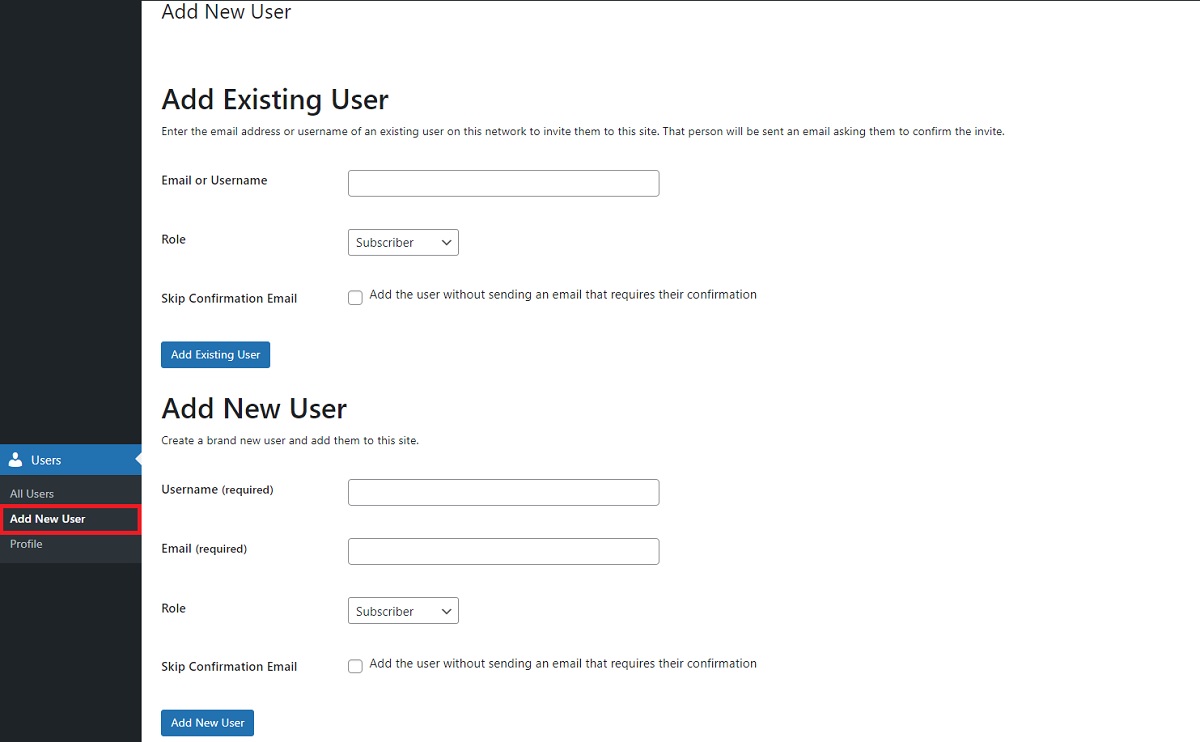
Cách quản lý User WordPress
Việc quản lý người dùng trong WordPress là một phần quan trọng để đảm bảo trang web của bạn hoạt động hiệu quả và bảo mật. Dưới đây là những hướng dẫn chi tiết để bạn có thể dễ dàng xem, chỉnh sửa và xóa người dùng trên WordPress:
Xem danh sách User có trên WordPress
Sau khi tạo người dùng mới thành công, bạn có thể dễ dàng quản lý và xem danh sách User WordPress hiện có chỉ với vài thao tác đơn giản. Truy cập vào bảng điều khiển của WordPress, chọn mục Users và sau đó chọn All Users. Ngay lập tức, danh sách chi tiết và đầy đủ của tất cả người dùng sẽ được hiển thị giúp bạn dễ dàng theo dõi và quản lý.
Chỉnh sửa thông tin User WordPress
Để chỉnh sửa thông tin và quyền hạn của người dùng trên website WordPress, bạn có thể thực hiện theo các bước đơn giản sau:
Bước 1: Truy cập vào danh sách người dùng hiện có bằng cách thực hiện các thao tác đã mô tả ở mục trước.
Bước 2: Nhấn vào mục “Edit” nằm dưới tên của từng người dùng mà bạn muốn chỉnh sửa.

Bước 3: Trang hồ sơ của người dùng sẽ được hiển thị đầy đủ. Tiến hành chỉnh sửa thông tin theo yêu cầu và nhấn “Update Profile” để lưu các thay đổi.
Xóa người dùng trong WordPress
Việc tạo mới, chỉnh sửa, và xóa người dùng trên website WordPress là những thao tác quan trọng giúp bạn duy trì và quản lý trang web một cách hiệu quả. Để thực hiện việc xóa người dùng, bạn có thể làm theo các bước sau:
Bước 1: Đăng nhập vào tài khoản quản trị trên WordPress, truy cập vào bảng điều khiển (dashboard), sau đó chọn Users và tiếp tục nhấn vào All Users.
Bước 2: Danh sách người dùng hiện có sẽ được hiển thị đầy đủ. Tìm người dùng cần xóa, và nhấn vào tùy chọn Delete ngay bên dưới tên người dùng đó để hoàn tất quá trình.
Khi xóa người dùng, bạn cũng có hai tùy chọn để xử lý các bài viết mà họ đã đăng trên website:
- Xóa toàn bộ bài viết: Xóa tất cả các bài viết của người dùng đó cùng với tài khoản.
- Chuyển giao bài viết: Giữ lại các bài viết và gán chúng cho một người dùng khác để duy trì nội dung trên trang web.
Một số điều cần biết khi phân quyền người dùng trong WordPress
Phân quyền người dùng trong WordPress là một thao tác quan trọng nhưng đơn giản, giúp bạn quản lý và duy trì hoạt động hiệu quả cho trang web của mình. Hiểu rõ về các quyền hạn và vai trò của người dùng sẽ giúp bạn điều hành trang web một cách trơn tru và hợp lý. Dưới đây là một số điều cần biết khi thực hiện phân quyền User WordPress:
- Khi bạn tạo một người dùng mới trong WordPress và gán cho họ một vai trò cụ thể, hệ thống sẽ ngay lập tức gửi một email chứa thông tin đăng nhập và mật khẩu. Người dùng có thể sử dụng thông tin này để đăng nhập vào trang web ngay khi nhận được email.
- Mỗi vai trò trong WordPress có những quyền hạn riêng. Ví dụ, các vai trò như Contributor và Author có thể viết bài trên blog. Bạn có thể chọn cho phép họ tự xuất bản bài viết hoặc yêu cầu kiểm tra và duyệt trước khi bài viết được công khai.
- Vai trò Administrator có quyền thực hiện tất cả các thay đổi trên trang web, bao gồm chỉnh sửa thông tin người dùng và quản lý cài đặt hệ thống. Đây là vai trò rất mạnh và cần được cấp cho những người đáng tin cậy.
- Nếu bạn đang quản lý một mạng lưới các trang WordPress, vai trò Super Admin là cần thiết. Vai trò này cho phép bạn quản lý và duy trì hoạt động của toàn bộ hệ thống một cách hiệu quả, đảm bảo các trang web trong mạng lưới hoạt động ổn định.
- Nếu bạn muốn giữ tài khoản của một người dùng mà không cấp quyền hoạt động cho họ trên trang web, bạn có thể chọn vai trò “No Role for This Site”. Vai trò này giữ lại tài khoản mà không cho phép người dùng thực hiện bất kỳ hành động nào.
Việc nắm vững cách tạo và phân quyền User WordPress là yếu tố cần thiết để quản lý trang web hiệu quả. Bằng cách hiểu rõ các vai trò và quyền hạn, bạn có thể đảm bảo website hoạt động trơn tru và bảo mật. Hãy áp dụng những kiến thức này để tối ưu hóa quy trình làm việc hiệu quả.Nếu cần thêm hỗ trợ, đừng ngần ngại tìm kiếm sự giúp đỡ từ cộng đồng WordPress hoặc các chuyên gia. Chúc bạn thành công trong việc quản lý trang web của mình!